Haluan sovelluksen, jonka avulla voin heijastaa Android-puhelimen näytön tietokoneelleni tai TV-ruutuun projektini näyttämistä varten. Etsin Play-kaupasta, mutta en löydä tarvitsemani. Joten voiko kukaan auttaa minua !!!
Tämä on yhden foorumin pyyntö. Tiedätkö kuinka peilata Android televisioon?
Jokapäiväisessä elämässä sinulla voi olla myös sama vetoomus peilata Android-näyttö tietokoneeseen tai televisioon näytöksi kaupallisessa kokouksessa tai juhlissa. Tällaista pyyntöä varten olemme keränneet monia ideoita. Itse asiassa kaikki mitä tarvitset on Android-näytön peilaus. Tässä on yhteenveto parhaista Android-näytön peilaussovelluksista ja niiden käytöstä. Ne ovat langattomia Android-näyttöpeilityökaluja ja -laitteita, joita et voi ohittaa peili-apulaisesta.

Aiseesoft puhelimen peili on tehokas näytön suoratoistotyökalu, jonka avulla voit jakaa Android-näytön tietokoneellesi helposti. Lisäksi se tukee Android-puhelimesi näytön toiminnan tallentamista peilauksen aikana.
Kuinka peilata Android tietokoneeseen Aiseesoft Phone Mirrorin avulla:


| kuvakaappaus | Android-näytön peilaus | Hinta | foorumi |
 |
$35 | Android 4.1 tai uudempi, iOS 8 tai uudempi, Mac OS X 10.9 tai uudempi tai Windows 7 tai uudempi, Chromebook OS -versio 53, Google Cast -yhteensopivia sovelluksia | |
 |
$79.99 | Android / iOS | |
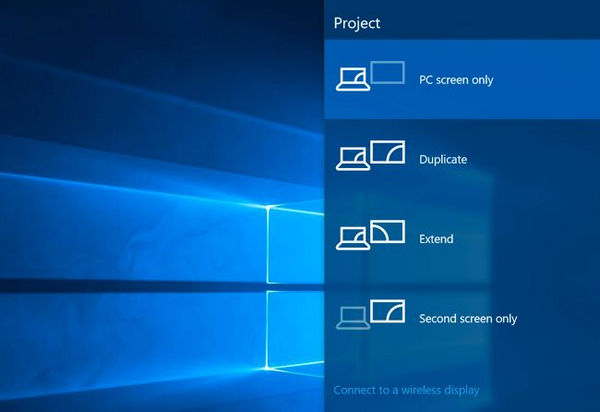 |
Ilmainen | Android-laite, jossa Miracast, PC / näyttö tukee Miracstia |
Download link: https://www.google.com/intl/en_us/chromecast/tv/chromecast
Google Chromecast on halpa ja kätevä asennus, jonka avulla voit suoratoistaa mediatiedostoja (video, valokuvia ja musiikkia) televisioon Android-puhelimesi / iOS-laitteen / PC / Mac-laitteen kautta. Sen sijaan, että kaukosäädin peilaa sisältöä Android-puhelimesta suoraan PC: lle / TV: hen, tämä Android-näytön peilaus siirtää sisällön ensin Chrome-selaimeen, ja sitten voit peilata verkon sisällön kohdelaitteeseesi, kuten PC / TV tai muu mobiili laitteet.

Mitä tarvitset: Google Chromecast, TV HDMI-portilla / PC / Mac, Wi-Fi-yhteys, Android-laite
Jos haluat nähdä 4K tai TV: n Ultra HD -sisältöä, sinun on käytettävä Chromecast Ultraa.
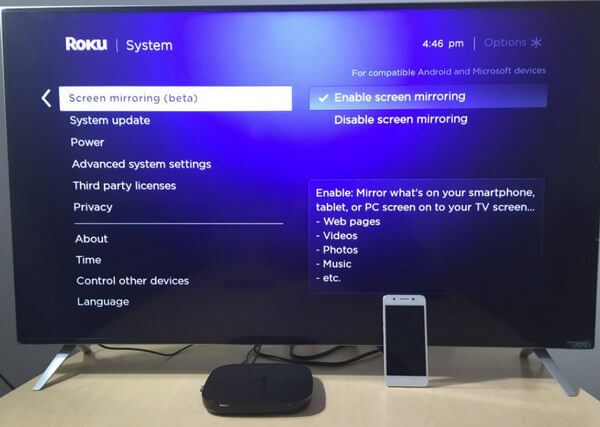
Download link: https://www.roku.com/products/roku-premiere
Rokulla on monia peilaustuotemalleja, kuten Roku 2/3/4, mutta pyyntösi peilata Android -näyttö televisioon, tarvitset vain Roku Premieren (se sisältää Roku -suoratoistosoittimen, kaukosäätimen ja virtalähteen). Roku Premiere voi peilata sisältösi Android-/iOS -puhelimesta HD- ja 4K Ultra HD -televisioihin HDMI -liitännällä.
Mitä tarvitset: Internet-yhteys, langaton reititin, virta ja televisio käytettävissä olevalla HDMI-tulolla
Kun olet kytkenyt Roku televisioon, näet Roku-logon näytössä. Siirry Asetukset-valikkoon ja valitse seuraavat asetukset:
Kieli: Valitse kieli.
Verkko: Kirjoita verkon nimi ja salasana. Onnistuneen verkkoyhteyden jälkeen Roku-soitin etsii saatavilla olevaa ohjelmistopäivitystä. Onnistuneen päivityksen jälkeen Roku-soitin käynnistyy uudelleen, ja sinun on valittava aikavyöhyke, näyttötyyppi.
Näytön peilaus Valitse Asetukset-valikossa Näytön peilaus (beeta). Varmista, että "Ota näytön peilaus käyttöön" -vaihtoehto on valittuna.
4K vaatii yhteensopivan 4K-TV: n ja sisällön. 4K-sisältö ei ole käytettävissä kaikilla kanavilla, ja se saattaa vaatia maksua. Tarkista kaistanleveysvaatimukset kanavapalveluntarjoajalta. 60 kuvaa sekunnissa vaatii yhteensopivan TV: n ja sisällön.

Miracast on standardi langattomille yhteyksille laitteista (kuten kannettavista tietokoneista, tablet-laitteista tai älypuhelimista) näytöihin (kuten televisiot, tietokoneet, näytöt tai projektorit). Sitä voidaan pitää langattoman näytön peilaamisena, joka korvaa kaapelin laitteesta näytölle. Miracast on riippuvainen Android-laitteestasi koko ajan, kun laitteet on muodostettu pariksi. Jos Android menee nukkumaan, myös television näyttö pimenee.
Mitä tarvitset: Miracast-yhteensopiva Android-laite ja Miracast-tuettu tietokone / näyttö
Vinkkejä
1. Android-osa on helppo. Jos laitteessasi on Android 4.2 tai uudempi, sinulla on todennäköisesti Miracast, joka tunnetaan myös nimellä "Langaton näyttö" -ominaisuus.
2. Useimmat viimeisen vuoden aikana ostamat modeemitelevisiot tukevat todennäköisesti Miracastia. Jos kohtaat yllä olevat tilanteet, sinun on helpompi peilata Android-näyttö televisioon.
3. Jos tietokoneesi mukana toimitettiin Windows 8.1 tai Windows RT 8.1, langaton näyttö tukee Miracastia.
4. Jos laitteitasi ei tueta Miracastin käyttämisessä, tarvitset Miracast-sovittimen / donglen (59.99 dollaria Amazonissa) auttaaksesi sinua tekemään Android-näytön peilaus.

101,073 Lataukset
FoneLab - Android Data Recovery
100 % turvallinen. Ei mainoksia.
100 % turvallinen. Ei mainoksia.
Kolmen Android-näytön peilaustyökalun lisäksi löydät myös muita Android-näyttölaitteita, joita et voi hukata. Kuten Amazon Fire TV, joka on samanlainen kuin Roku ja Google Chromecast, on laitteisto, jolla heijastetaan Android-näyttö televisioon. AllShare-näyttelijä, Samsung, television peilaus televisioon. Xbox one / Xbox 360 ja Playstaion 3 / PS3 ovat ammatillinen pelin peili, joka peilaa Android-peliäsi muille näytöille isoa esitystä varten.
Tietysti, jos haluat peilata Android-pelisi vain tietokoneelle, vain Android-emulaattorit ovat tarpeeksi. Valitse tämä käyttääksesi emulaattoreita pelaa Android-pelejä PC: llä.
Silti Google Play tarjoaa myös joitain Android-sovelluksia, joiden avulla voit peilata Android-näyttöä.
| Kuva | Android-näytön peilaus | Hinta | Ominaisuudet |
 |
Näyttövirran peilaus ilmaiseksi | Ilmainen | Screen Stream Mirroring on tehokkain sovellus Android-näytön ja äänen peilaamiseen ja lähettämiseen reaaliajassa! |
 |
Näytön peilausapuri | Ilmainen | Näyttöpeilaussovellus auttaa skannaamaan ja peilaamaan Android-puhelimesi tai välilehden näytön älykäs TV / näyttö (Miracast käytössä) tai langattomat dongit tai sovittimet. |
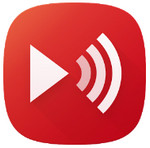 |
Kaikki Yhdistä | Ilmainen | Suoratoista suosikkimusiikkisi, valokuvasi ja elokuvasi Smart TV: hen, Chromecastiin, Amazon FireTV: hen, Apple TV: hen, Roku, Xboxiin, AirPlay-kaiuttimiin ja moniin muihin. |
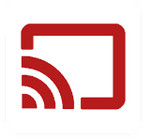 |
Näyttöpeili | Ilmainen | Tämä sovellus on kehitetty mielessä android-sovellusten esityksiä varten, ja niiden Android-laitteesi virtaviiva on korkea, kuvan nopeus on korkea. |
 |
HTC Service Pack | Ilmainen | HTC Service Pack on tukipalvelupäivitys, joka yhdistää aiemmin julkaistut päivitykset ja auttaa tekemään HTC-kokemuksestasi luotettavampia. Palvelupaketit toimitetaan ilmaiseksi. Varmista, että olet asentanut uusimman Service Pack -paketin, jotta HTC-kokemuksesi pysyisivät ajan tasalla. |
Siirrä musiikki iPodiin
Kuinka päivittää Android Kuinka Jailbreak Android Kuinka käynnistää Android uudelleen Kuinka seurata Androidia Kuinka ottaa käyttöön Android-USB-virheenkorjaus Kuinka peilata Android-näyttö Kuinka kopioida ja liittää Androidille Kuinka kiertää videota Androidilla Kuinka tulostaa Androidista Kuinka lisätä Google-tili Androidiin Android-talteenottotila
Phone Mirror voi auttaa sinua suoratoistamaan puhelimen näytön tietokoneellesi paremman näkymän saamiseksi. Voit myös tallentaa iPhone-/Android-näytön tai ottaa valokuvia haluamallasi tavalla peilauksen aikana.
100 % turvallinen. Ei mainoksia.